स्कोप मैनेजमेंट
स्कोप मैनेजमेंट उपयोगकर्ताओं को उस पुस्तक से विशिष्ट अध्याय चुनने की अनुमति देता है जिस पर वे काम करना चाहते हैं। यह संवर्द्धन परियोजना के दायरे पर अधिक लचीलापन और नियंत्रण प्रदान करता है।
सभी स्कोप प्रबंधन कार्यों का उपयोग करने के लिए, उपयोगकर्ताओं को पहले मॉड्यूल पर नेविगेट करना होगा और अपने मौजूदा और नए प्रोजेक्ट के साथ लागू करें बटन दबाना होगा।
ग्रे रंग से हाइलाइट की गई पुस्तकें और अध्याय यह दर्शाते हैं कि उन अध्यायों की ऑडियो फ़ाइलें पहले से मौजूद हैं, और ये अध्याय चयन के लिए उपलब्ध नहीं हैं।
इस सुविधा का उपयोग करने के लिए, इन चरणों का पालन करें
नया प्रोजेक्ट बनाने के चरण
नया प्रोजेक्ट बनाएँ: प्रोजेक्ट पेज पर, नया पर क्लिक करें
प्रोजेक्ट प्रकार चुनें: प्रोजेक्ट प्रकार मेनू से ऑडियो चुनें
एडवांस सेटिंग्स नोट: ऑडियो का चयन करने पर, उपयोगकर्ता को एडवांस सेटिंग्स अनुभाग में एक नोट दिखाई देगा: “प्रोजेक्ट लिस्टिंग पृष्ठ पर स्कोप प्रबंधन विकल्प से पुस्तक और अध्याय चुनें”
प्रोजेक्ट विवरण दर्ज करें: प्रोजेक्ट का नाम और विवरण जैसे आवश्यक विवरण प्रदान करें
एडवांस सेटिंग्स:एडवांस सेटिंग्स के अंतर्गत संस्करण और लाइसेंस जानकारी भरें
संक्षिप्त नाम और लक्ष्य भाषा सेट करें: संक्षिप्त नाम दर्ज करें और लक्ष्य भाषा निर्दिष्ट करें
प्रोजेक्ट बनाएँ: प्रक्रिया को पूरा करने के लिए प्रोजेक्ट बनाएँ पर क्लिक करें
प्रोजेक्ट स्कोप प्रबंधन
ऑडियो प्रोजेक्ट बनाने के बाद, प्रोजेक्ट लिस्टिंग पेज पर वापस जाएँ
बनाए गए ऑडियो प्रोजेक्ट का चयन करें और तीन-बिंदु मेनू (1) से स्कोप प्रबंधन विकल्प तक पहुँचें
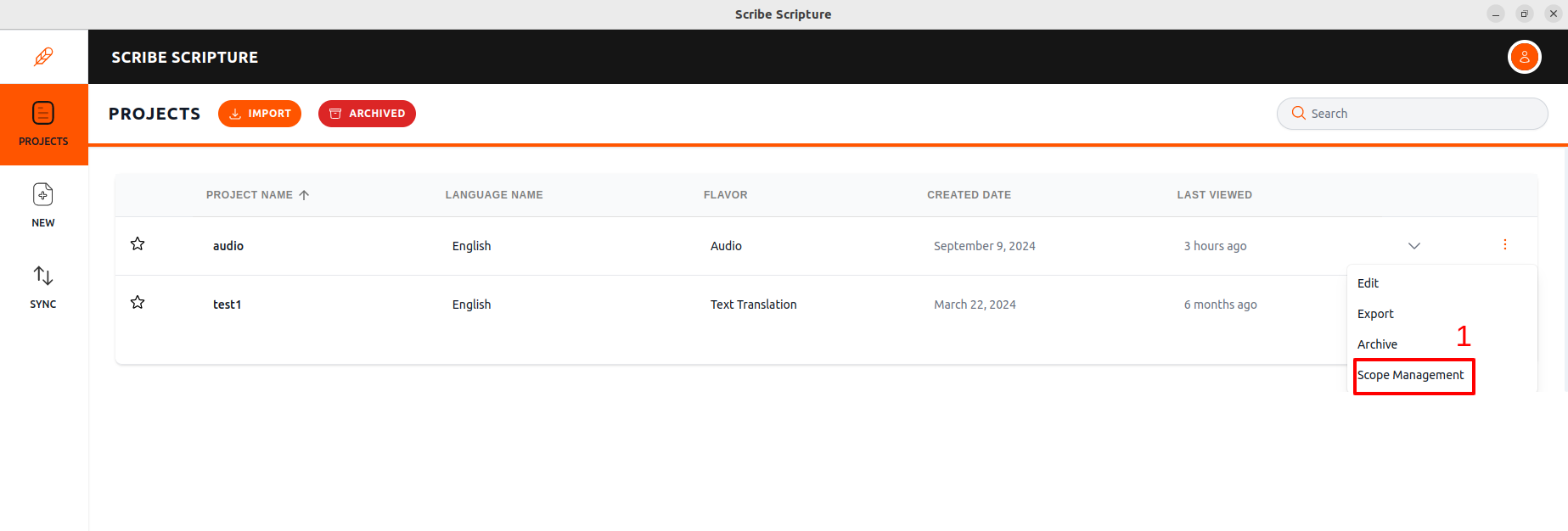
स्कोप प्रबंधन फलक: यह फलक उपयोगकर्ता को उन अध्यायों का चयन करने की अनुमति देता है जिन पर वह काम करना चाहता है
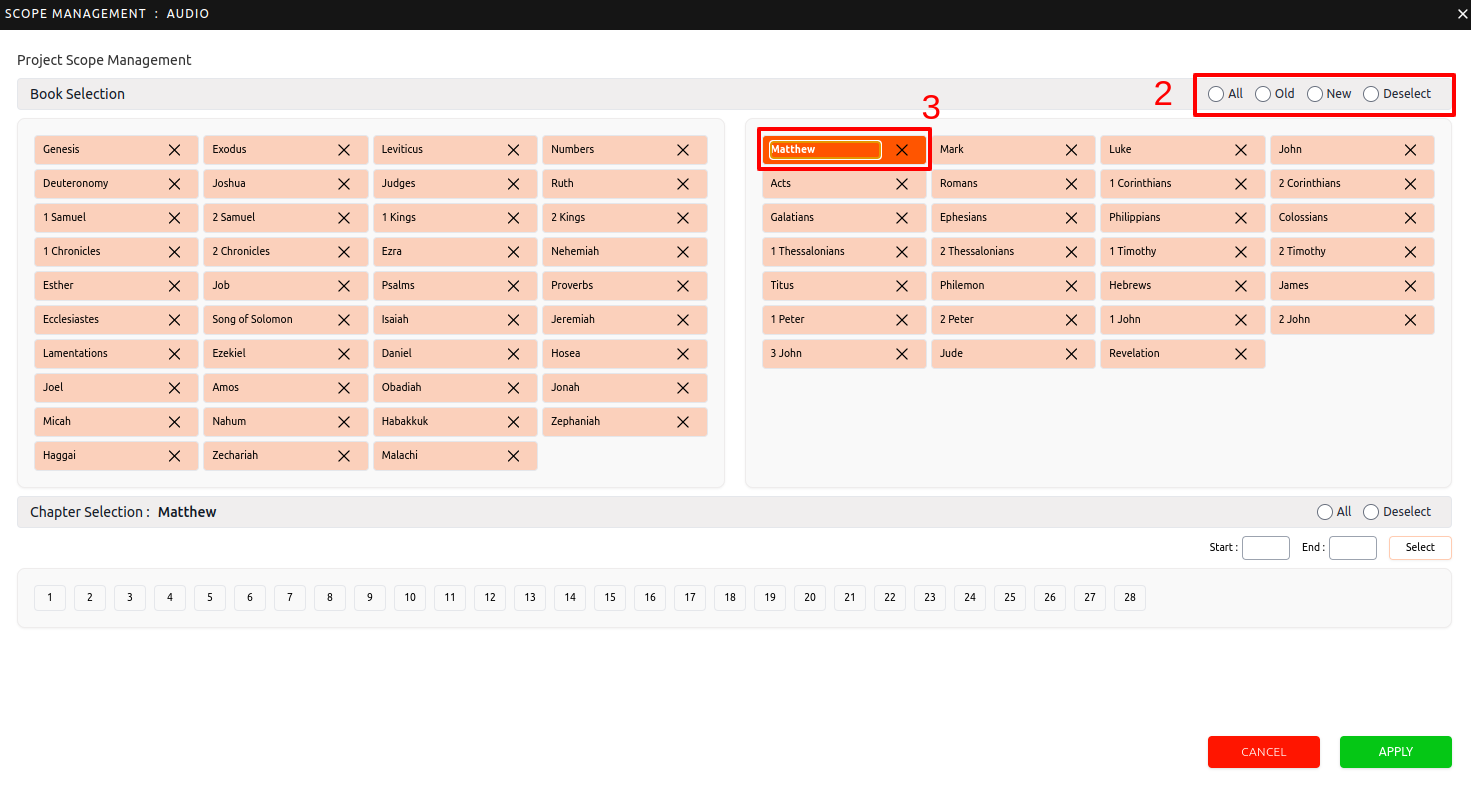
फ़िल्टर विकल्प: उपयोगकर्ता सभी, पुरानी, नई पुस्तकों या अचयनित करके अध्यायों को फ़िल्टर कर सकते हैं (2)
पुस्तक चुनें: उपयोगकर्ताओं को वांछित अध्यायों का चयन करने के लिए पुस्तक पर क्लिक करना चाहिए (3)
अध्याय चयन
उपयोगकर्ता काम करने के लिए अध्याय संख्याओं पर मैन्युअल रूप से क्लिक कर सकते हैं या आरंभ और अंत अध्याय संख्या दर्ज कर सकते हैं और चयन पर क्लिक कर सकते हैं
चयनित अध्याय अध्याय चयन अनुभाग में नीचे हाइलाइट किए जाएंगे
अध्यायों को नेविगेट करने और चुनने के लिए आरंभ और अंत अध्याय इनपुट बॉक्स का उपयोग करें
उपयोगकर्ता के पास सभी विकल्प का उपयोग करके किसी पुस्तक के भीतर सभी अध्यायों का चयन करने का विकल्प भी है
चयनों को दिखाने के लिए हाइलाइट किए गए अध्याय संख्याएँ नीचे दिखाई देंगी
चयन को रीसेट करने के लिए यदि आवश्यक हो तो अध्यायों का चयन रद्द करें
चयनों की पुष्टि करने के लिए लागू करें पर क्लिक करें
संपादक पैनल
सक्रिय अध्याय: संपादक पैनल में, केवल वे अध्याय सक्रिय किए जाएँगे जिन्हें उपयोगकर्ताओं ने चुना है।
दायरा समायोजित करना: अतिरिक्त अध्याय या पुस्तकें शामिल करने के लिए, प्रोजेक्ट पेज पर तीन-बिंदु मेनू के माध्यम से स्कोप प्रबंधन टैब पर वापस जाएँ।